28. apríl 2022 • Skrá til: Stjórna félagslegum öppum • Reyndar lausnir
Stundum stendur fólk frammi fyrir vandamálum eins og WeChat reikningnum þeirra er eytt, það týndi símanum sínum eða það hefur bilun í innskráningu. Í öllum tilvikum mun notandinn ekki geta skráð sig inn á tækið. Í slíkum tilvikum, til að sækja WeChat reikninginn, geturðu valið hvaða aðferð sem er sem við ætlum að ræða í þessari grein.
Part 1. Hvernig á að sækja WeChat reikning
Stutt lýsing á mögulegum þremur leiðum til að komast að því hvernig á að endurheimta eytt WeChat reikning og skilaboð er sem hér segir:
Tengd farsímanúmer
Þú getur notað farsímanúmerið þitt til að fá aðgang að reikningnum þínum.
- Á WeChat, innskráningarskjár bankaðu á „meira“ valkostinn og veldu síðan skipta um reikningshnappinn.
- Veldu nú símann sem innskráningarmöguleika og veldu skrá þig inn með SMS.
- Fylgdu leiðbeiningunum til að fá SMS á farsímanúmerið þitt, ljúktu ferlinu og bankaðu á senda.
- Bíddu í nokkrar sekúndur og þú munt fá textaskilaboð staðfestingarkóða frá WeChat.
- Til að skrá þig aftur inn á WeChat skaltu slá inn kóðann. Ef þú hefur gleymt lykilorðinu þínu, þegar þú hefur skráð þig inn með númerinu skaltu endurstilla lykilorðið þitt með því að fylgja leiðbeiningunum á eftir innskráningarsíðunni.
Þegar þú hefur endurstillt lykilorðið þitt skaltu ganga úr skugga um að næst þegar þú skráir þig inn með farsímanúmerinu þínu og lykilorði þar sem það er öruggara.
Tengdur tölvupóstur eða QQ auðkenni
Ef þú ert með tölvupóstauðkenni tengt við WeChat reikninginn þinn skaltu fylgja sömu leiðbeiningunum og ofangreind aðferð upp að skipta um reikningsvalkost.
- Í þessum valkosti skaltu velja WeChat auðkenni/netfang/QQ auðkenni.
- Veldu síðan „gleymt lykilorð“ valkostinn og sláðu svo inn tengda netfangið og pikkaðu svo á næsta. Þú munt þar af leiðandi fá póst frá WeChat til að endurstilla lykilorðið þitt.
Eftir að þú hefur endurstillt lykilorðið þitt skaltu fara aftur á WeChat reikninginn og slá inn netfangið og nýja lykilorðið fyrir innskráningu.
Hafðu samband við þjónustumiðstöðina
Á WeChat innskráningarsíðunni, smelltu á valkostinn Ekki hægt að skrá þig inn og sendu beiðni þína samkvæmt leiðbeiningum. Þú verður að fylla út athugasemdareyðublað og þú munt fá SMS innan 24 klukkustunda.
Ef beiðni þín er samþykkt færðu lykilorðið þitt í textaskilaboðunum. Svo þú getur notað WeChat auðkennið þitt og nýtt lykilorð til að skrá þig inn.
Part 2. Hvað á að gera á WeChat ef síminn týnist
Ef þú týndir símanum þínum, þá er besta leiðin til að koma í veg fyrir að annar einstaklingur fái aðgang að gögnunum þínum að aftengja símann þinn við reikninginn þinn. Að sækja WeChat skilaboð, myndir, feril, myndbönd og aðrar skrár er eftirleikur. Gakktu úr skugga um að reikningurinn þinn sé öruggur, jafnvel þegar þú týnir símanum þínum.
Ef þú getur skráð þig inn á WeChat með nýja lykilorðinu þínu skaltu ganga úr skugga um að fyrra farsímanúmerið þitt sé aftengt og tengja síðan reikninginn þinn aftur við nýja farsímanúmerið, QQ ID, tölvupóst og annað til að geta skráð þig inn næst.
Ef þú getur ekki skráð þig inn skaltu fara í WeChat hjálparmiðstöðina. Með aðstoð stuðningsins sækir miðstöðin lykilorð reikningsins þíns með textaskilaboðum og skráir þig inn á reikninginn þinn. Nú, þegar þú skráir þig inn, verða allir fyrri reikningar aftengdir sjálfkrafa.
Part 3. Hvernig á að sækja eytt WeChat skilaboð eða WeChat sögu á iPhone
Sækja eytt WeChat skilaboð á staðnum
Dr.Fone hugbúnaðurinn er einn-smellur lausn til að vita hvernig á að sækja eytt skilaboð frá WeChat á iPhone. Hugbúnaðurinn er 10 ára gamall og veitir notendum sínum toppþjónustu. Þú getur sótt gögn og skrár úr félagslegum forritum frá fljótlegu og einföldu ferli.

Dr.Fone - WhatsApp Transfer
Hvernig á að taka öryggisafrit og sækja WeChat skilaboð? Hér er raunveruleg leiðrétting!
- Auðvelt, hratt og öruggt fyrir öryggisafrit og endurheimt gagna í félagslegum forritum.
- Það getur auðveldlega afritað og endurheimt gögn af WhatsApp, Kik, Line, Viber og WeChat
- Forskoðaðu öll félagsleg forritsgögn og flyttu gagnahluti valinn út á tölvuna.
- Hægt er að flytja gögn úr félagslegum forritum í HTML og Excel skrár.
Skref fyrir skref leiðbeiningar um hvernig á að taka öryggisafrit og sækja WeChat skilaboð og sögu
Skref 1. Tengdu iPhone við tölvuna með USB snúru og ræstu Dr.Fone hugbúnaðinn á tölvunni.

Athugið: Þessi lausn á aðeins við ef þú hefur þegar tekið öryggisafrit með Dr.Fone - WhatsApp Transfer .
Skref 2. Veldu WhatsApp Transfer valkostinn á aðalskjánum og veldu síðan WeChat.

Skref 3. Veldu Restore valmöguleikann og smelltu síðan á öryggisafrit á listanum.

Skref 4. Skoðaðu öll WeChat öryggisafrit skilaboð og skrár. Veldu síðan þær sem þú vilt og smelltu á Flytja út í tölvu til að sækja WeChat sögu í tölvu. Að öðrum kosti geturðu smellt á Endurheimta í tæki til að endurheimta eyddar WeChat skilaboð á iPhone.

Og þannig geturðu auðveldlega sótt eytt WeChat skilaboð í nokkrum skrefum. Mundu bara að þú lætur símann ekki aftengjast tölvunni, annars truflast sóknin og þú gætir þurft að framkvæma ofangreind skref aftur frá upphafi.
Hvernig á að sækja WeChat sögu með iCloud
Ef þú hefur afritað með iCloud, þá endurheimtir þú iCloud öryggisafritið til að sækja Wechat sögu.
En iCloud endurheimt krefst þess að þú eyðir öllum gögnum iPhone þíns fyrst og þess vegna er það ekki valið. Vegna þess að það er mjög tímafrekt að eyða öllum öðrum gagnaskrám eingöngu til að endurheimta gögnin úr einu forriti.
Skref 1. Eins og þú hefur þegar gert öryggisafrit, þú þarft bara að skrá þig inn á iCloud reikninginn þinn.
Skref 2. Veldu skilaboðin og spjallferilinn sem þú vilt endurheimta og smelltu á Endurheimta hnappinn.

Skref 3. Nú skaltu bíða í smá stund þar til bataferlinu lýkur.
Þú getur líka framkvæmt ferlið á iPhone líka. Þegar þú eyðir öllu innihaldi iPhone þíns verður þér vísað á uppsetningarskjá.
Í uppsetningunni, þegar App and Data skjárinn birtist, geturðu valið endurheimta valkostinn í gegnum iCloud. Þetta mun einnig endurheimta öll gögn sem hafa verið afrituð við síðasta áætlaða öryggisafrit af símanum.
Hvernig á að sækja WeChat sögu með iTunes
Ef þú hefur tekið öryggisafrit með iTunes, þá endurheimtir þú iTunes öryggisafrit til að endurheimta eyddar WeChat skilaboð á iPhone. iTunes veldur einnig eyðingu gagnaskrár fyrst.
Skref 1. Ræstu iTunes í tölvunni þinni; tengdu iOS tækið þitt við það. Þú gætir þurft að para tækið við iTunes.
Skref 2. Veldu iPhone valkost þegar það birtist á skjánum, og veldu síðan Restore Backup valmöguleikann.
Skref 3. Þú getur valið viðeigandi gögn og fengið forskoðun á skilaboðunum og sögunni sem þú vilt sækja.
Skref 4. Smelltu nú á Endurheimta hnappinn og bíddu þar til tækið endurheimtir eytt skilaboð og sögu iPhone.

Bæði iCloud og iTunes eru áhrifarík aðferð til að endurheimta gögn, en aðeins er mælt með þeim í þeim tilvikum þegar þú tapar öllum símagögnum þínum, ekki bara einu forriti.
Þannig að í stað þess að nota skýjaþjónustu geturðu valið dr. fone - Endurheimtu félagslega app til að sækja WeChat eydd skilaboð og WeChat sögu.
Part 4. Hvernig á að sækja eytt WeChat skilaboð eða WeChat sögu á Android
WeChat hefur aðra nálgun þegar kemur að öryggisafriti og endurheimtir valkosti. WeChat getur geymt spjallskrána eða skilaboðaferilinn á netþjóni sínum þannig að maður geti nálgast innihald persónulegs reiknings.
Þó að besta leiðin sé að tengjast tölvu til að búa til öryggisafrit af WeChat gögnunum þínum (svo að þú getir sótt þau síðar á staðnum), ef þú vilt sækja gögnin þín á annan síma af þjóninum, þá þarftu að fylgja eftirfarandi skref:
Skref 1. Ræstu WeChat appið á Android símanum þínum og smelltu á stillingar.
Skref 2. Veldu síðan almennar stillingar og opnaðu valkostinn Chat History Backup.
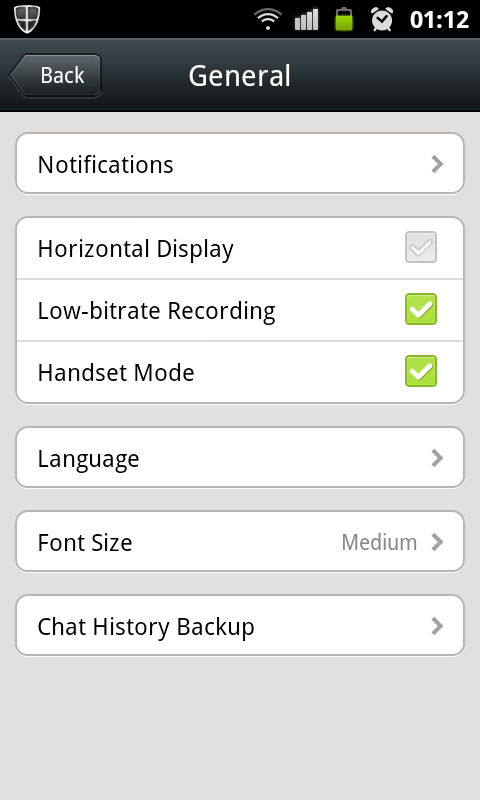
Skref 3. Nú munt þú sjá tvo valkosti, þ.e. öryggisafrit og endurheimt. Í fyrstu þarftu að búa til öryggisafrit af gögnunum þínum svo þú getir endurheimt þau síðar.
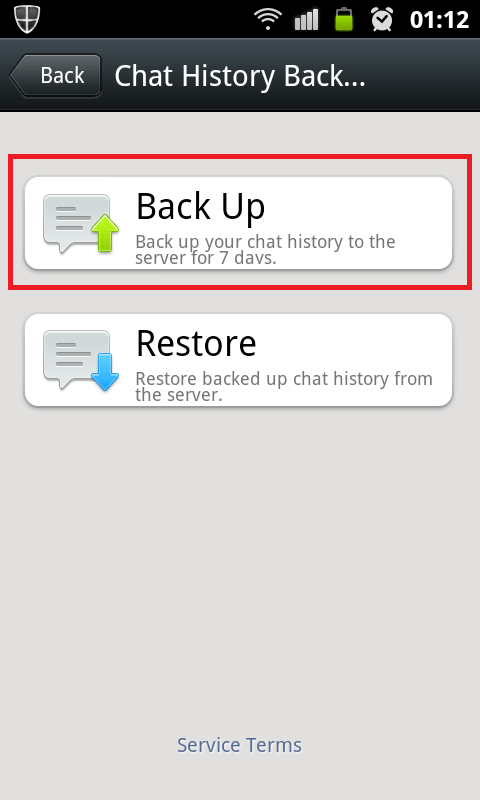
Skref 4. Þú getur stillt öruggt lykilorð til að hlaða upp spjallferli á öruggan hátt eða þú getur valið öryggisafrit beint.
Skref 5. Þegar þú skráir þig inn á nýja Android símann, eða á sama síma sem gögnum er eytt úr, munt þú geta endurheimt týnd gögn með sama ferli.
Skref 6. Fylgdu bara sama ferli upp í skref 3 og endurheimtu gögnin.
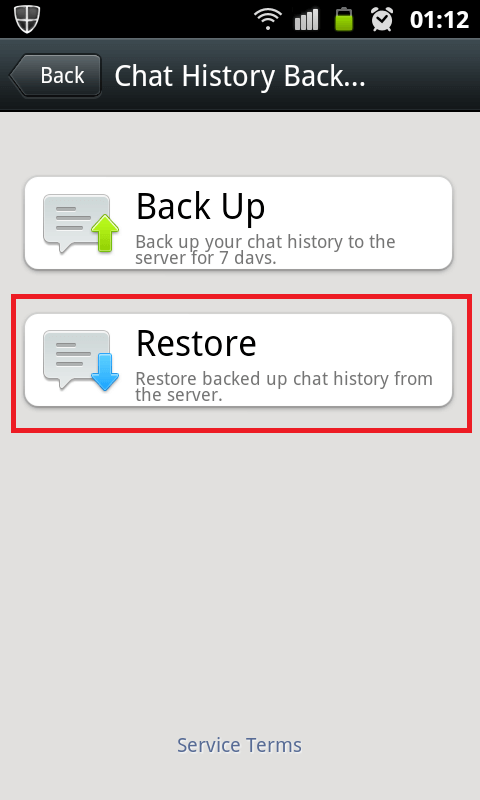
Stundum getur það einnig verið gagnlegt að geyma forritsgögnin í símanum til að endurheimta skilaboð og feril forrits. Svo nú veistu hvernig á að sækja eytt WeChat skilaboð á iPhone og Android símum.






James Davis
ritstjóri starfsmanna